ReiBoot - برنامج إصلاح نظام iOS المجاني رقم 1
أصلح أكثر من 150 مشكلة في iOS دون فقدان البيانات والترقية iOS 26/الرجوع إلى إصدار أقدم بأمان
ReiBoot: أداة إصلاح iOS رقم 1
إصلاح أكثر من 150 مشكلة في نظام iOS دون فقدان البيانات
جلب تحديث iOS 18.1 الجديد ميزات مثيرة إلى أجهزة iPhone، ولكن بعض المستخدمين أبلغوا عن مشاكل الكتابة إلى سيري في iOS 18.1. تتيح لك هذه الميزة المفيدة التفاعل مع سيري عن طريق الكتابة بدلاً من التحدث، وهو أمر مفيد بشكل خاص في البيئات الهادئة أو لأولئك الذين يعانون من صعوبات في النطق.
إذا وجدت أن ميزة الكتابة إلى سيري لا تعمل في iOS 18.1 بعد التحديث إلى iOS 18.1، فلا تقلق - لست وحدك. ستوجهك هذه الدليل خلال عدة خطوات لحل المشكلات لإعادة تشغيل ميزة الكتابة إلى سيري على جهازك. من التبديلات البسيطة إلى الحلول الأكثر تقدماً، نحن هنا لمساعدتك.
قدم iOS 18.1 ميزة معززة للكتابة إلى سيري، مما يجعل من السهل أكثر للمستخدمين التفاعل مع مساعد أبل الافتراضي دون التحدث. إليك ما هو جديد:
تقوم أبل في كثير من الأحيان بطرح الميزات الجديدة تدريجياً، وقد تكون ميزة الكتابة إلى سيري في iOS 18.1 خاضعة لنظام قائمة الانتظار. للتحقق مما إذا كان هذا هو الحال بالنسبة لك، انتقل إلى الإعدادات > الذكاء من أبل & سيري. ابحث عن أي مؤشر يشير إلى أنك على قائمة انتظار لهذه الميزة. إذا كان الأمر كذلك، فقد تحتاج إلى الانتظار حتى تمنحك أبل الوصول. تساعد هذه الطريقة أبل في إدارة حمولة الخادم وجمع الملاحظات قبل الطرح الكامل.
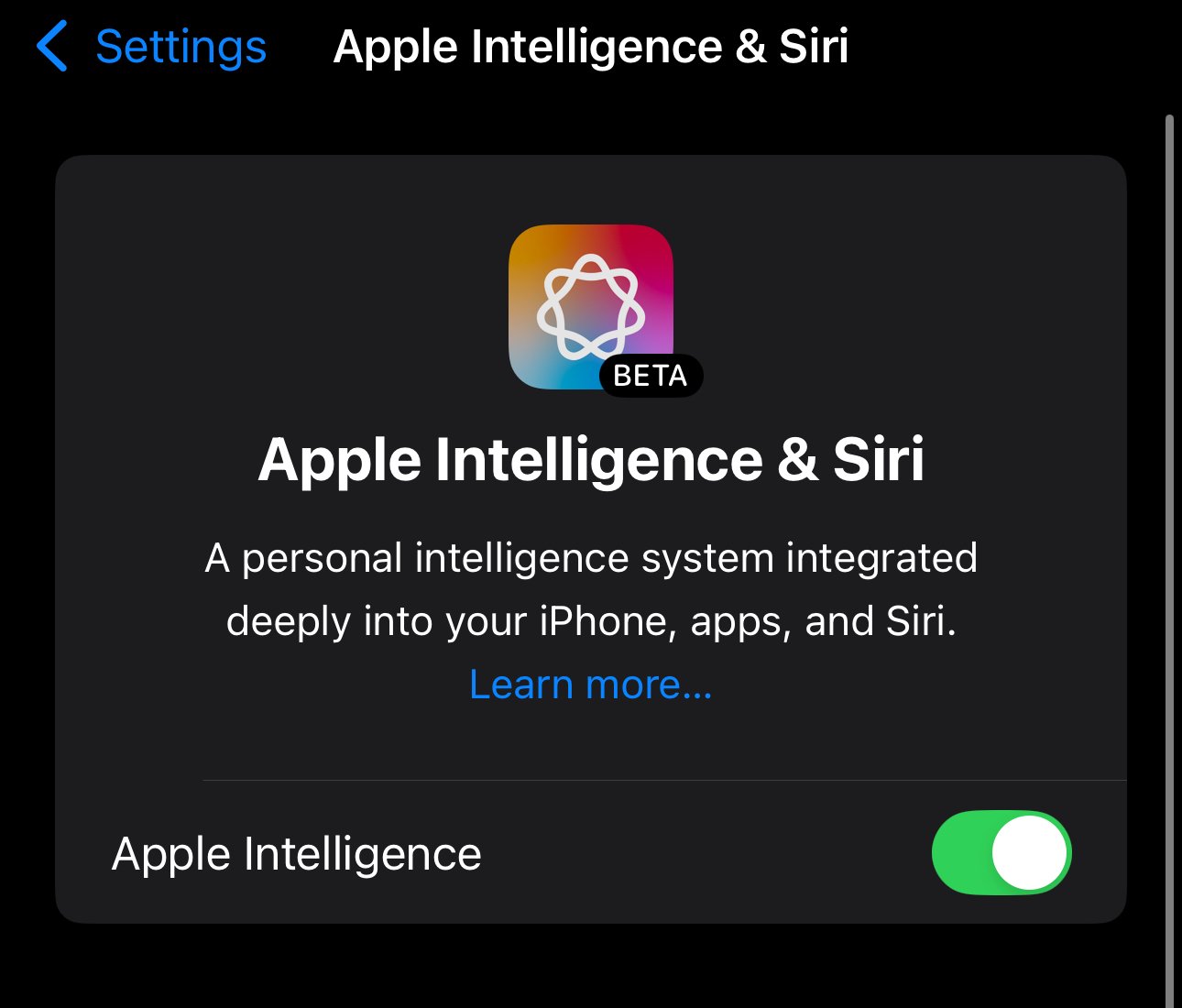
لا تدعم جميع أجهزة iOS كل ميزة جديدة، بما في ذلك وظائف الذكاء المتقدمة مثل ميزة الكتابة إلى سيري المحسّنة. قبل متابعة خطوات استكشاف الأخطاء، تحقق من أن طراز iPhone أو iPad الخاص بك متوافق مع هذه الميزة في iOS 18.1. إذا كان جهازك قديمًا، فقد لا يكون لديه القدرة على دعم أحدث وظائف الكتابة إلى سيري.
كما هو الحال مع أي إصدار جديد من البرمجيات، قد تواجه أخطاء الكتابة إلى سيري في iOS 18.1 أو مشاكل تؤثر على بعض الميزات، بما في ذلك الكتابة إلى سيري. يمكن حل هذه المشكلات أحيانًا ببساطة عن طريق إعادة تشغيل جهازك.
تعتمد ميزة الكتابة إلى سيري على اتصال إنترنت مستقر لتعمل بشكل صحيح. إذا كان اتصال جهازك بالإنترنت ضعيفًا أو متقطعًا، فقد يواجه صعوبة في معالجة طلباتك المكتوبة.
قد تكون المشكلة بسيطة مثل إعدادات سيري غير الصحيحة. انتقل إلى الإعدادات > سيري & البحث على جهازك. تأكد من أن ميزة الكتابة إلى سيري مفعلة. أيضًا، تحقق من إعدادات سيري الأخرى للتأكد من تكوينها بشكل صحيح. في بعض الأحيان، يمكن أن تعيد التحديثات تعيين بعض الإعدادات أو تقديم خيارات جديدة تحتاج إلى تفعيلها يدويًا. يمكن أن يكشف التحقق المزدوج من إعدادات سيري في كثير من الأحيان عن حلول بسيطة لمشاكل الكتابة إلى سيري.
إليك تفصيل خطوات استكشاف الأخطاء لإصلاح مشاكل الكتابة إلى سيري في iOS 18.1:
تأكد من أن جهازك يعمل بأحدث إصدار من iOS 18.1. انتقل إلى الإعدادات > عام > تحديث البرنامج. إذا كان هناك تحديث متاح، قم بتثبيته. أحيانًا، يمكن أن تصلح التحديثات الصغيرة مشاكل الكتابة إلى سيري في iOS 18.1.
يمكن أن تحل إعادة التشغيل البسيطة غالبًا المشكلات المؤقتة. اضغط مع الاستمرار على الزر الجانبي وأحد أزرار الصوت حتى يظهر شريط التمرير لإيقاف التشغيل.

انتقل إلى الإعدادات > سيري & البحث. تأكد من تشغيل "الاستماع إلى 'Hey Siri'" و"الضغط على الزر الجانبي لسيري". أيضًا، تحقق من أن "الكتابة إلى سيري" مفعلة ضمن إعدادات إمكانية الوصول.
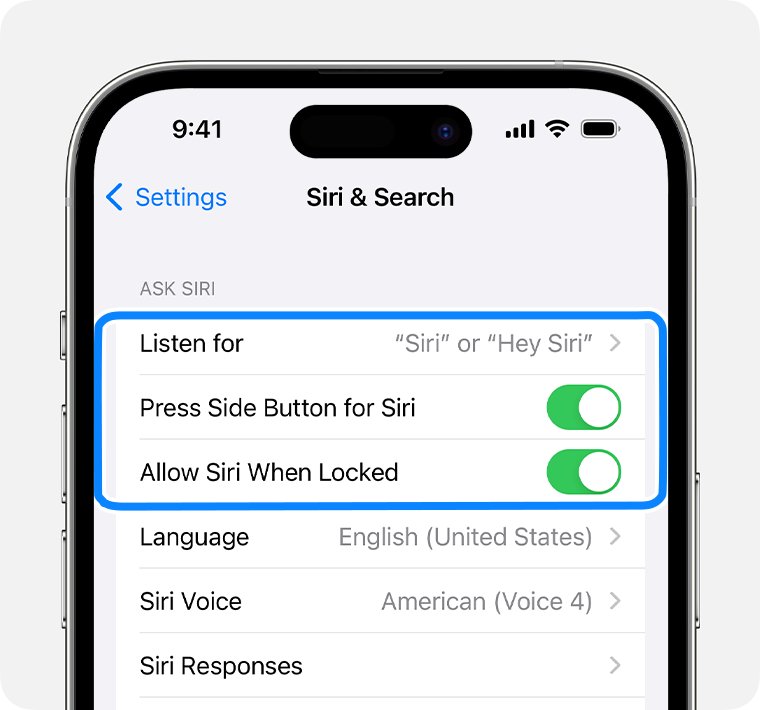
تتطلب ميزة الكتابة إلى سيري اتصال إنترنت مستقر. جرب استخدامها على كل من Wi-Fi والبيانات الخلوية. إذا كانت تعمل على واحدة ولكن ليس الأخرى، فقد تكون المشكلة في الشبكة الخاصة بك.

في الإعدادات > الذكاء من أبل & سيري، ابحث عن أي مؤشرات تفيد بأنك على قائمة انتظار للميزات الجديدة. إذا كان الأمر كذلك، فقد تحتاج إلى الانتظار للحصول على الوصول.
إذا لم تنجح أي من الخطوات السابقة، فقد حان الوقت للتواصل مع دعم أبل. يمكنهم تقديم مساعدة أكثر تخصصًا وقد يكونون على دراية بأي مشاكل معروفة تؤثر على ميزة الكتابة إلى سيري في iOS 18.1.
إذا لم تكن راضيًا عن iOS 18.1 ومشاكل الكتابة إلى سيري، فقد تفكر في تخفيض إصدار iOS الخاص بك. واحدة من الأدوات التي يمكن أن تساعدك في هذه العملية هي Tenorshare ReiBoot، وهو برنامج شامل لإصلاح واستعادة نظام iOS.
يقدم Tenorshare ReiBoot مجموعة من الميزات المصممة لمعالجة المشكلات المختلفة في iOS، بما في ذلك القدرة على التراجع عن iOS 18.1 Beta.
إليك الميزات والفوائد الرئيسية لـ Tenorshare ReiBoot:
إليك الخطوات لإصلاح مشاكل الكتابة إلى سيري في iOS 18.1 باستخدام Tenorshare ReiBoot:
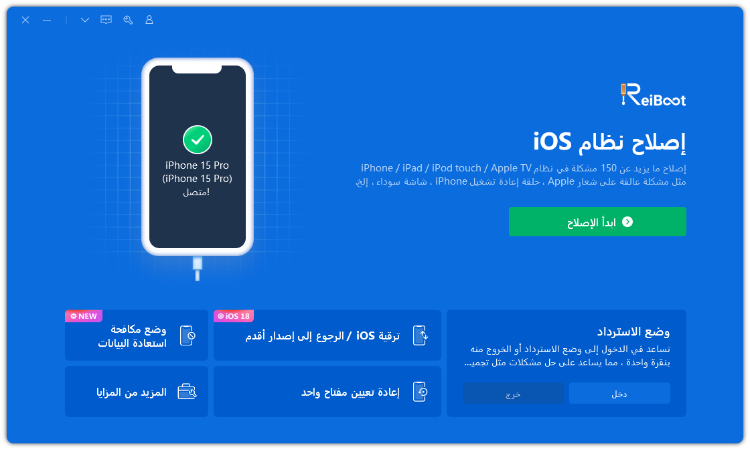




بينما يجلب iOS 18.1 ميزات مثيرة مثل الكتابة إلى سيري المحسّنة، قد تنشأ مشكلات. إذا لم تحل خطوات استكشاف الأخطاء مشكلتك، فكر في استخدام Tenorshare ReiBoot كحل موثوق للترقية والتخفيض في iOS. توفر هذه الأداة طريقة آمنة وسهلة الاستخدام لإدارة إصدارات iOS وحل المشكلات النظامية دون المخاطرة بفقدان البيانات.

ثم اكتب تعليقك
بقلم خالد محمد
2025-12-15 / iOS 18